기계 번역으로 제공되는 번역입니다. 제공된 번역과 원본 영어의 내용이 상충하는 경우에는 영어 버전이 우선합니다.
내보낸 Lightsail 디스크 스냅샷에서 Amazon Elastic Block Store 볼륨 생성
Lightsail 블록 스토리지 디스크 스냅샷이 내보내지고 Amazon EC2에서 사용할 수 있게 되면(EBS 스냅샷으로) Amazon EC2 콘솔을 사용하여 스냅샷에서 EBS 볼륨을 생성할 수 있습니다.
참고
내보낸 인스턴스 스냅샷에서 EC2 인스턴스를 생성하려면 Lightsail의 내보낸 스냅샷에서 Amazon EC2 인스턴스 생성을 참조하세요.
Amazon EC2 API AWS CLI또는 SDKs. 자세한 내용은 Amazon EC2 설명서의 인스턴스 시작 마법사를 사용하여 인스턴스 시작 또는 스냅샷에서 Amazon EBS 볼륨 복원을 참조하세요.
중요
이 안내서의 단계를 완료하기 전에 Lightsail 내보내기 프로세스에 익숙해지는 것이 좋습니다. 자세한 내용은 스냅샷을 Amazon EC2로 내보내기를 참조하세요.
사전 조건
Lightsail 블록 스토리지 디스크 스냅샷을 Amazon EC2로 내보냅니다. 자세한 내용은 스냅샷을 Amazon EC2로 내보내기를 참조하세요.
내보낸 Lightsail 블록 스토리지 디스크 스냅샷에서 EBS 볼륨 생성
Amazon EC2 콘솔을 사용하여 내보낸 Lightsail 블록 스토리지 디스크 스냅샷에서 새 EBS 볼륨을 생성합니다.
참고
이 단계는 Amazon EC2 설명서에도 나와 있습니다. 자세한 내용은 Amazon EC2 설명서의 스냅샷에서 Amazon EBS 볼륨 복원을 참조하십시오.
내보낸 Lightsail 블록 스토리지 디스크 스냅샷에서 EBS 볼륨을 생성하려면
-
Amazon EC2 콘솔
에 로그인합니다. -
탐색 모음에서 스냅샷이 있는 리전을 선택합니다.
-
왼쪽 탐색 창의 Elastic Block Store에서 스냅샷을 선택합니다.
-
내보낸 Lightsail 블록 스토리지 디스크 스냅샷을 찾아 선택합니다.
내보낸 디스크 스냅샷은 다음 스크린샷에 표시된 대로 EBS 스냅샷의 Amazon Lightsail에서 내보낸 디스크 스냅샷 설명으로 식별할 수 있습니다.
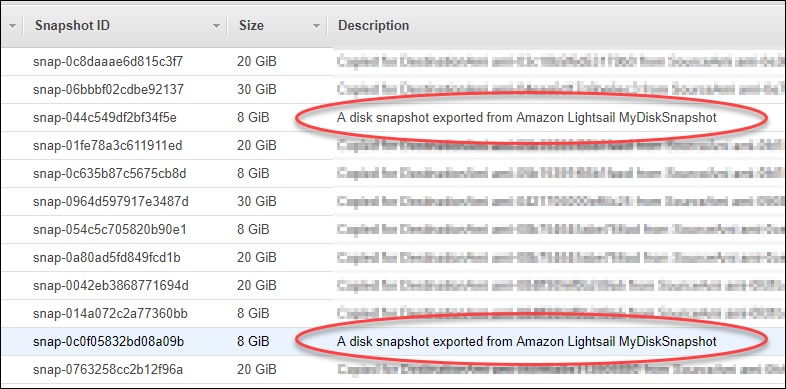
-
Actions(작업), Create Volume(볼륨 생성)을 차례대로 선택합니다.
-
Volume Type(볼륨 유형) 드롭다운 메뉴에서 볼륨 유형을 선택합니다. 자세한 내용은 Amazon EC2 설명서의 Amazon EBS 볼륨 유형을 참조하십시오.
-
크기(GiB)에서 볼륨의 크기를 입력하거나 스냅샷의 기본 크기가 적절한지 확인합니다.
-
프로비저닝된 IOPS SSD 볼륨의 경우(IOPS) 볼륨이 지원해야 하는 최대 IOPS(초당 입/출력 작업) 수를 입력합니다.
-
가용 영역에서 볼륨을 생성할 가용 영역을 선택합니다. 동일한 가용 영역의 EC2 인스턴스에만 EBS 볼륨을 연결할 수 있습니다.
-
(선택 사항) 추가 태그 생성(Create additional tags)을 선택하여 볼륨에 태그를 추가합니다. 각 태그에 대해 태그 키와 태그 값을 제공합니다.
-
볼륨 생성을 선택합니다. 볼륨이 생성되면 해당 볼륨이 Amazon EC2 콘솔의 Elastic Block Store > 볼륨 섹션에 나열됩니다.